Yahoo! La posta potrebbe non essere il miglior servizio di webmail, ma ha ancora un sacco di utenti. Solo una settimana fa, ti comunichiamo la disponibilità del servizio Yahoo! App di posta per l'ultimo sistema operativo Windows 8 di Microsoft.
La versione iniziale di Yahoo! Mail ha una buona interfaccia e tutte le funzionalità di base di cui avresti bisogno. Installando e aggiungendo il tuo Yahoo! account, puoi facilmente leggere gli ultimi messaggi e anche inviare messaggi senza dover aprire il tuo browser!

Uno dei nostri lettori, ha recentemente lasciato un commento sul nostro Yahoo! App di posta per l'articolo di Windows 8 che chiede come uscire o uscire dall'account in Yahoo! App di posta. Se anche tu hai installato Yahoo! App di posta elettronica in Windows 8 e stai cercando l'opzione di disconnessione nell'app, devi seguire i passaggi indicati in questo articolo.
Esci dal tuo account Yahoo! account in Yahoo! La posta è abbastanza semplice. Proprio come l'app di posta nativa, Yahoo! Mail non visualizza l'opzione di disconnessione per impostazione predefinita e devi accedere allo stesso aprendo le impostazioni Charm. Completa le seguenti istruzioni per disconnettere il tuo account Yahoo! account in Yahoo! App di posta per Windows 8.
Passaggio 1: avvia Yahoo! App di posta.
Passaggio 2: una volta avviata l'applicazione, spostare il cursore del mouse sull'angolo superiore o inferiore destro dello schermo per visualizzare la barra degli accessi. E se sei su un dispositivo touch, scorri semplicemente dal bordo destro dello schermo per scoprire la barra degli accessi.
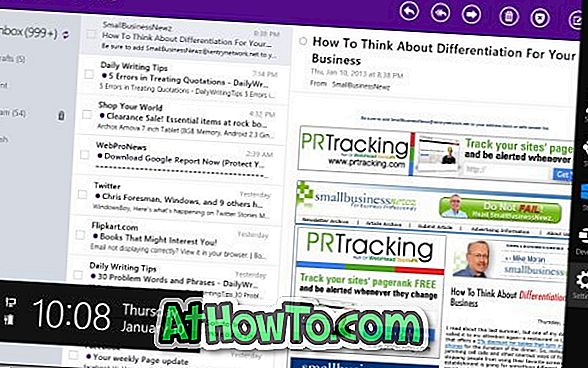
Passaggio 3: fare clic su Impostazioni fascino e quindi fare clic su Esci per uscire dall'account. Questo è tutto!
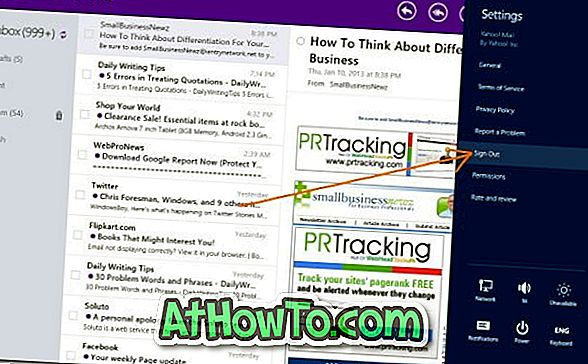
E se non ti piace il Yahoo! ufficiale App Mail, ti suggeriamo di provare l'app Mail fornita con Windows 8. L'app Mail è abbastanza buona e ti consente di aggiungere e configurare Hotmail, Gmail (vedi come aggiungere l'app Gmail to Mail) e Yahoo! account webmail in pochi passaggi.














